동영상을 480P에서 720P, 1080P, 4K, 심지어 8K로 업그레이드하는 방법
낮은 해상도의 480p 영상을 고해상도 디스플레이에서 감상하면 선명하지 않고 픽셀이 도드라져 보일 수 있습니다. 다행히도, AI 기반 업스케일링 솔루션을 통해 이러한 저해상도 영상을 새롭게 되살릴 수 있게 되었음. 집에서 찍은 홈비디오, 게임 플레이 영상, 혹은 오래된 아카이브 클립을 향상시키고자 할 때, 오늘날의 도구들은 머신러닝을 활용해 디테일을 지능적으로 복원하고 노이즈를 줄이는 데 도움을 줍니다. 이 가이드에서는 480p에서 동영상 업그레이드를 위해 데스크톱 및 온라인에서 사용할 수 있는 최고의 옵션들을 단계별 사용법, 기능 비교, 장점과 단점, 자주 묻는 질문과 함께 소개하겠습니다.
파트 1. 480P 동영상을 업그레이드할 수 있는 최고의 1080P 업스케일러
텍스처와 색감의 품질을 유지하면서 480p 영상을 FHD 또는 그 이상으로 업스케일링하고 싶으시다면, HitPaw VikPea는 최적의 선택입니다. 직관적인 인터페이스와 다양한 AI 모델을 제공하여 샤프닝, 인물 향상, 전반적인 복원 등 세밀한 조정이 가능함. 브이로그, 게임 영상, 가족 영상 등 어떤 용도든 빠른 일괄 처리, 전후 비교 미리 보기, 최대 8K까지의 출력 해상도를 지원합니다. 아래에서는 주요 기능과 간단한 3단계 사용법을 소개하겠습니다.
- 맞춤형 향상을 위한 멀티 모델 AI 엔진 제공
- 여러 개의 영상을 동시에 업스케일할 수 있는 일괄 처리 기능
- 전후 비교를 위한 나란히 보기 미리보기 기능
- 미래에도 활용 가능한 최대 8K 해상도 업스케일 지원
- NVIDIA 및 AMD 그래픽카드의 GPU 가속 지원
- 내보내기 시 메타데이터 및 오디오 트랙 유지 가능
-
단계 1. 컴퓨터에 HitPaw VikPea를 다운로드하고 실행하세요. “Choose file”을 클릭하여 업그레이드할 비디오를 가져오거나, 끌어다 놓기로 파일을 추가하셔도 됩니다.

-
단계 2. 영상 유형에 따라 일반 모델, 샤프 모델, 초상화 모델, 비디오 품질 수리 모델 중 하나의 AI 모델을 선택하세요.

-
단계 3. Export Settings에서 원하는 해상도(최대 4K 또는 8K)를 선택하세요. 좌우 비교로 결과를 미리 확인한 뒤 “Export”를 클릭하여 향상된 영상을 저장하세요.

옛날 영상을 4K 화질로 업스케일하는 방법 영상 가이드
파트 2. 480P를 1080P로 온라인에서 무료 변환하는 방법
모든 분들이 데스크톱 소프트웨어를 설치하고 싶어하는 것은 아닙니다. 브라우저 기반 솔루션을 선호하신다면, AI를 활용하여 영상 품질을 향상시켜주는 무료 온라인 업스케일러들이 있습니다. 업로드 용량 제한이나 워터마크가 있을 수 있지만, 이러한 서비스는 웹 브라우저를 벗어나지 않고도 간편하게 짧은 영상을 업그레이드할 수 있는 편리한 방법임. 아래에서는 소개, 상세 단계, 장점과 단점까지 포함하여 인기 있는 4가지 무료 도구를 안내해 드립니다.
1. HitPaw 4K Video Enhancer Online Free – 온라인용 무료 영상 업스케일러
HitPaw의 무료 온라인 영상 향상 도구는 다운로드 없이 브라우저에서 바로 AI 업스케일링을 실행할 수 있게 해줍니다. 여러 개의 파일을 동시에 업로드할 수 있고, 다양한 AI 모델과 다양한 형식으로의 내보내기를 지원함. 처리 속도는 연결 상태와 파일 크기에 따라 달라질 수 있지만, 강화 모드를 미리보기하여 적절한 옵션을 선택할 수 있습니다. 짧은 클립이나 소셜 미디어 콘텐츠, 데스크톱 버전 사용 전 시험용으로 적합한 도구입니다.
-
1. 영상을 업로드하거나 샘플 클립을 사용하여 AI 효과를 미리 확인하세요.

2. 다섯 가지 AI 모델 중 원하는 것을 선택하고 조정 내용을 미리 확인하세요.
3. 해상도와 출력 형식을 선택한 후 “Download”를 클릭하여 향상된 영상을 저장하세요. 지원 형식: MP4, MOV, MKV, M4V, AVI.
장점
- 소프트웨어 설치 없이 사용 가능함
- 온라인에서도 다양한 AI 향상 모델 지원함
- 여러 영상 동시 업로드 지원 있음
- 변환 없이 인기 있는 형식으로 바로 내보내기 가능함
- 최종 다운로드 전 전후 비교 미리 보기 기능 있음
단점
- 무료 버전에서 제공하는 업스케일링 해상도 옵션 제한 있음
- 무료 다운로드 시 워터마크가 삽입됨
- 세션당 업로드 용량 제한 있음
2. Vmake AI Video Enhancer Online – 간편한 온라인 영상 향상 도구
Vmake AI는 영상 품질을 자동으로 향상시켜주는 간소화된 온라인 솔루션을 제공합니다. 이 알고리즘은 사용자의 입력 없이도 밝기, 대비, 채도, 선명도를 조정함. 무료 사용자도 빠른 미리 보기와 기본적인 내보내기를 사용할 수 있으며, 프레임률 유지와 대용량 파일 지원과 같은 고급 기능은 구독이 필요합니다. Vmake의 깔끔한 인터페이스와 빠른 처리 속도는 단순 클릭만으로 해결하고자 하는 사용자에게 적합한 선택입니다.
-
1. Vmake.ai 웹사이트에 접속하여 영상 향상 기능을 선택하세요.

2. “Upload”를 클릭하여 장치에서 480p 영상을 선택하세요.
3. AI가 자동으로 밝기, 대비, 채도, 선명도를 향상시킬 때까지 기다리세요.
4. 출력 결과를 미리 보고 형식과 클립 길이를 선택한 후 내보내세요.
장점
- 사용자 개입 없이 자동 향상 가능함
- 짧은 영상에 대해 빠른 처리 속도 제공함
- 단순하고 사용자 친화적인 웹 인터페이스 디자인 있음
- 최종 다운로드 전 향상 결과 미리 보기 기능 있음
- 기본 사용 시 회원가입 없이 이용 가능함
단점
- 무료 업로드는 최대 2분 길이로 제한됨
- 무료 해상도 출력은 720p까지 제한됨
- 고급 기능은 유료 구독 후 사용 가능함
3. Fotor – 온라인에서 480P를 4K로 업스케일링
Fotor의 AI 영상 향상 도구는 480p 또는 720p 영상 소스를 즉시 4K로 업스케일링하는 데 특화되어 있습니다. MP4, MOV, WebM 형식을 지원하여 모바일과 데스크톱 영상 모두에 유용합니다. 단순 해상도 향상을 넘어, AI 기반 아티팩트 제거와 색상 보정도 자동으로 수행합니다. 무료 요금제에서는 핵심 업스케일링 기능을 시험해볼 수 있지만, 일일 업로드 제한 및 워터마크가 있을 수 있습니다.
-
1. MP4, MOV 또는 WebM 형식의 영상을 업로드하세요.

2. “Generate Preview”를 클릭하여 AI 기반 4K 업스케일링을 적용하세요.
3. 처리가 완료될 때까지 잠시 기다린 후 4K 영상을 다운로드하세요.
장점
- AI 기반 4K 업스케일링을 즉시 미리 보기 가능함
- 일반적인 영상 형식을 원활하게 지원함
- 자동 아티팩트 제거 및 색상 보정 기능 있음
- 소프트웨어 다운로드 없이 사용 가능함
- 모든 사용자에게 직관적인 웹 기반 인터페이스 제공됨
단점
- 무료 사용자에게 일일 업로드 제한 있음
- 무료 내보내기 영상에 워터마크 삽입됨
- 계정당 파일 크기 제한 존재함
4. Flixier – AI 영상 향상 기능이 포함된 온라인 편집기
Flixier는 AI 기반 향상 기능과 온라인 영상 편집기를 결합한 서비스입니다. 클릭 한 번으로 영상 품질을 개선하거나 슬라이더로 수동 조정도 가능합니다. 로컬 저장소뿐만 아니라 Google Drive, Dropbox 등 클라우드 서비스에서 직접 영상을 가져와 워크플로우를 단순화할 수 있습니다. 또한 유튜브 등 소셜 미디어에 직접 게시도 가능하여 콘텐츠 제작자에게 유용합니다. 무료 요금제는 기본 업스케일링만 제공하며, 출력 해상도 제한과 소형 워터마크가 포함됩니다.
-
1. 영상을 업로드하거나 Google Drive, Dropbox 등에서 가져오세요.

2. “Enhance”를 클릭하여 AI 자동 향상을 적용하거나 슬라이더로 수동 조정하세요.
3. 결과가 만족스러우면 “Export”를 클릭하여 다운로드하거나 소셜 미디어에 직접 게시하세요.
장점
- AI 도구가 포함된 통합 온라인 영상 편집기 있음
- 주요 클라우드 저장 서비스에서 영상 가져오기 가능함
- 자동 향상과 수동 조정 모두 지원함
- 유튜브 및 소셜 미디어에 직접 게시 가능함
- 소프트웨어 설치 없이 빠른 브라우저 처리 가능함
단점
- 무료 요금제 영상에 워터마크 삽입됨
- 무료 사용자의 해상도는 최대 720p로 제한됨
- 무료 계정은 처리 우선순위가 낮음
480p에서 1080p로 업그레이드에 대한 FAQs
Q1. 480p에서 1080p로 업스케일링하는 것이 좋은가요?
A1. AI 기반 도구를 사용할 경우, 480p에서 1080p로 업스케일링하면 눈에 띄는 디테일 향상과 블록 노이즈 감소 효과를 기대할 수 있습니다. 모든 원본 픽셀을 복원할 수는 없지만, 지능형 알고리즘이 질감을 재구성하고 가장자리를 선명하게 하여 아티팩트 없이 현대적인 시청 경험을 제공해 줍니다.
Q2. 480p에서 1080p로 업스케일할 때 영상 품질이 유지되나요?
A2. 대부분의 AI 업스케일러는 패턴을 분석하고 누락된 디테일을 재구성하여 영상 품질을 유지하거나 향상시킵니다. 노이즈 제거, 아티팩트 제거, 색상 보정 기능도 함께 적용되어 선명도를 유지할 수 있습니다. 다만, 원본 영상이 너무 흐릿하거나 압축이 심할 경우에는 업스케일 효과가 제한적일 수 있습니다.
Q3. 화질 손상 없이 480p 영상을 1080p로 업스케일할 수 있나요?
A3. 예, AI 기반 소프트웨어나 온라인 도구를 활용하면 화질 손상 없이 선명도를 향상시킬 수 있습니다. 이러한 시스템은 가장자리를 선명하게 하고, 질감을 채우며 노이즈를 줄여서 최종적으로 자연스럽고 선명한 1080p 영상을 생성해 줍니다. 단, 원본 영상이 심하게 손상된 경우에는 결과가 제한될 수 있습니다.
Q4. 해상도를 높이면 영상 파일 크기도 커지나요?
A4. 일반적으로 업스케일링을 통해 해상도가 높아지면 저장해야 할 픽셀이 많아져 파일 크기도 증가합니다. 하지만 출력 시 비트레이트나 압축 설정을 조절하면 품질과 파일 크기의 균형을 맞출 수 있습니다. 대부분의 도구에서는 포맷 선택과 비트레이트 조정 기능을 제공하여 최적의 출력 크기를 설정할 수 있습니다.
마무리
AI 기반 데스크톱 및 온라인 도구 덕분에 480p 영상의 고해상도 업스케일링은 그 어느 때보다 쉬워졌습니다. HitPaw VikPea는 전문적인 프로젝트를 위한 다중 AI 모델을 갖춘 강력한 데스크톱 솔루션을 제공하며, HitPaw Online, Vmake AI, Fotor, Flixier 같은 무료 브라우저 기반 서비스는 설치 없이 간편하게 업스케일링할 수 있는 방법을 제시합니다. 위에 소개된 자세한 단계와 각 도구의 장단점을 참고하시면 저해상도 영상을 선명한 고화질 영상으로 손쉽게 변환할 수 있습니다.







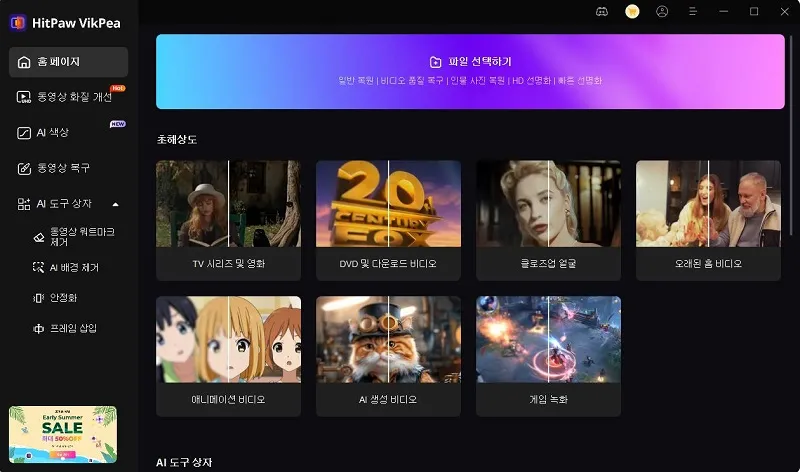


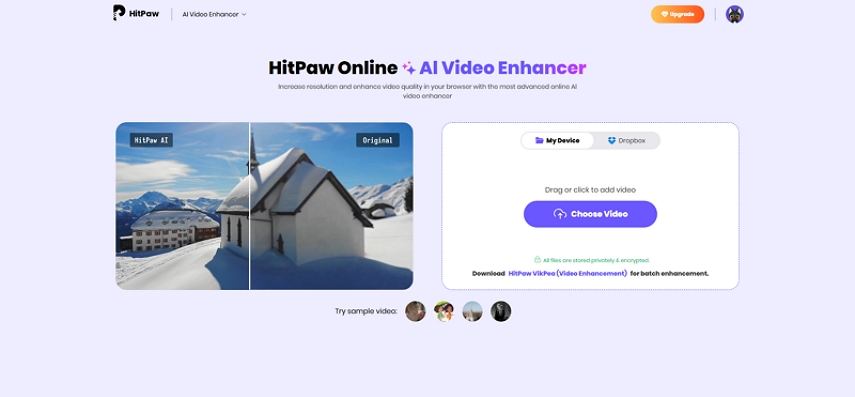
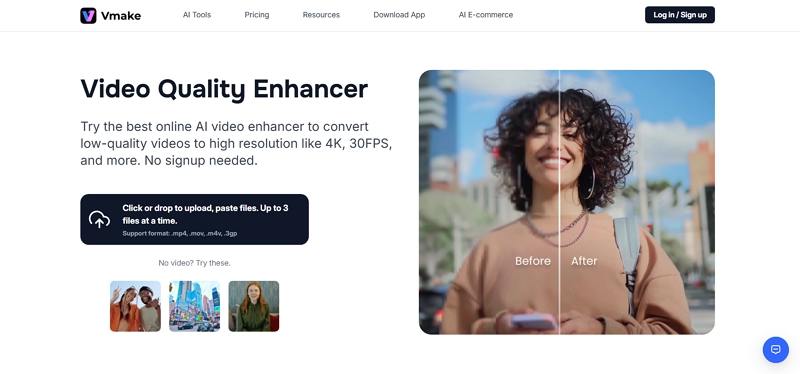


 HitPaw FotorPea
HitPaw FotorPea HitPaw Univd
HitPaw Univd  HitPaw VoicePea
HitPaw VoicePea 

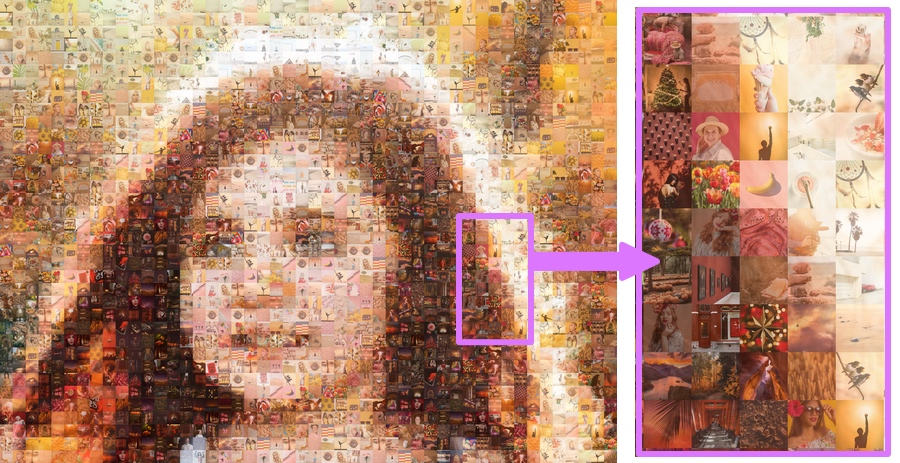

이 문서 공유하기:
제품 등급을 선택하세요:
김희준
편집장
프리랜서로 5년 이상 일해왔습니다. 새로운 것들과 최신 지식을 발견할 때마다 항상 감탄합니다. 인생은 무한하다고 생각하지만, 제 자신은 한계를 모릅니다.
모든 기사 보기댓글 남기기
HitPaw 기사에 대한 리뷰 작성하기